28
맥을 사용하면서 스크린샷으로 촬영을 하면 자동으로 저장됩니다.
기본적으로 스크린샷 파일 이름은 ‘스크린샷+날짜+시간.png’로 지정되는데 터미널 명령어를 활용하여 스크린샷 이미지 파일 이름을 간소화 시키거나 원하는 파일 이름을 지정할 수 있습니다.
기본적으로 MacOS 에서는 캡쳐 기능의 단축키는 commend + shift + 숫자 3~5 키를 이용하여 다양한 화면 캡쳐를 할 수 있으니 이전 포스팅 ‘맥북 스크린샷 단축키 설정 방법‘을 참고해 주세요.
맥 스크린샷 파일명 변경 방법(터미널 활용)
1. 터미널 앱을 실행시켜 주세요.
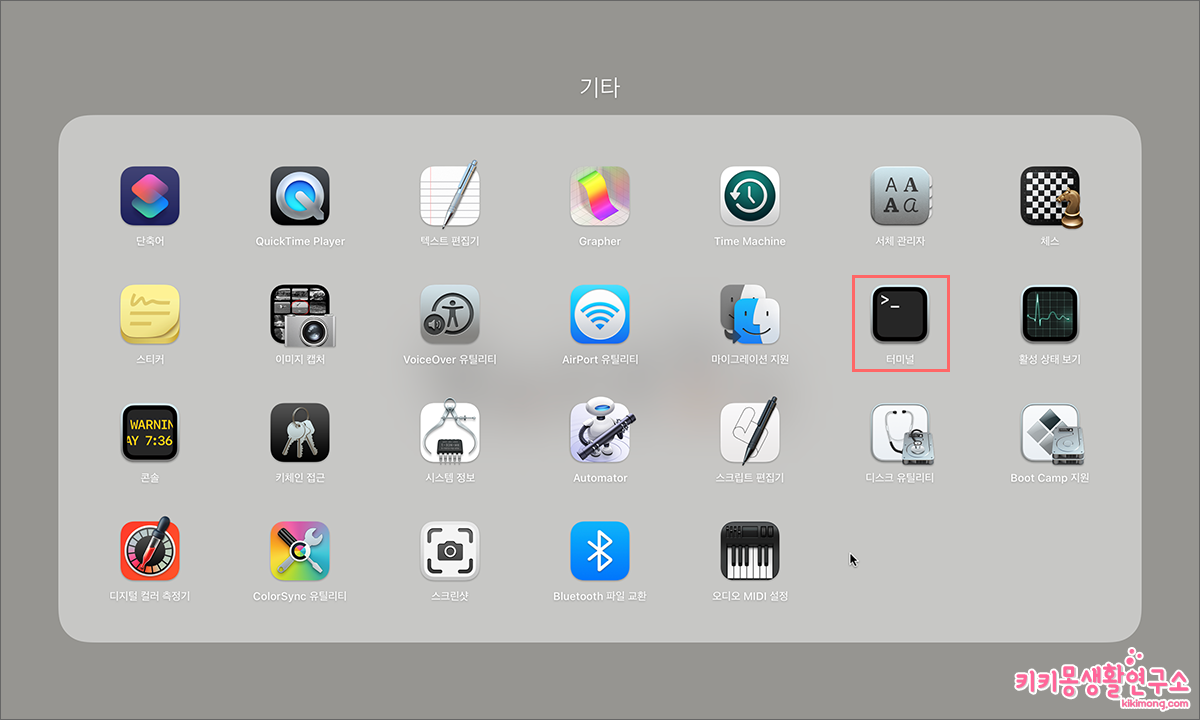 2. 터미널에서 아래 명령어를 입력합니다. “파일명”만 변경해 주면 스크린샷 파일 이름을 변경할 수 있습니다.
2. 터미널에서 아래 명령어를 입력합니다. “파일명”만 변경해 주면 스크린샷 파일 이름을 변경할 수 있습니다.
단, 날짜와 시간은 그대로 유지됩니다.
| defaults write com.apple.screencapture name “파일명” killall SystemUIServer |
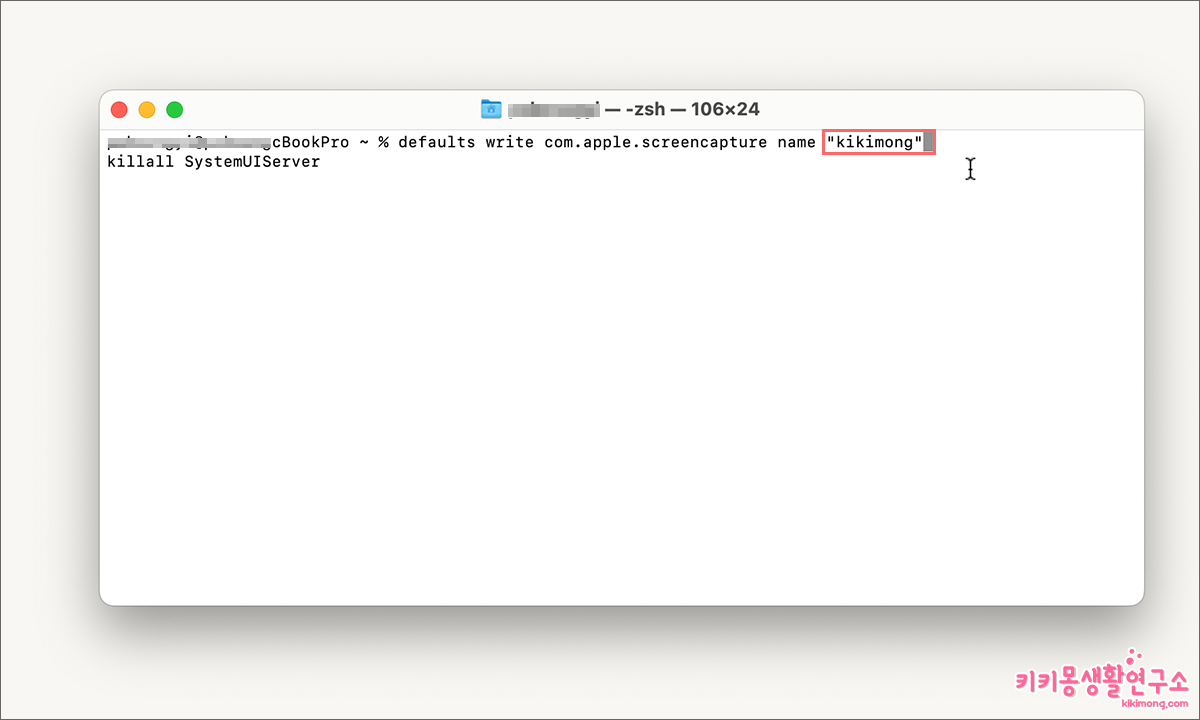 터미널에 입력 하면 바로 적용되며 스크린샷을 실행하면 다음과 같이변경된 파일명을 확인할 수 있습니다.
터미널에 입력 하면 바로 적용되며 스크린샷을 실행하면 다음과 같이변경된 파일명을 확인할 수 있습니다.
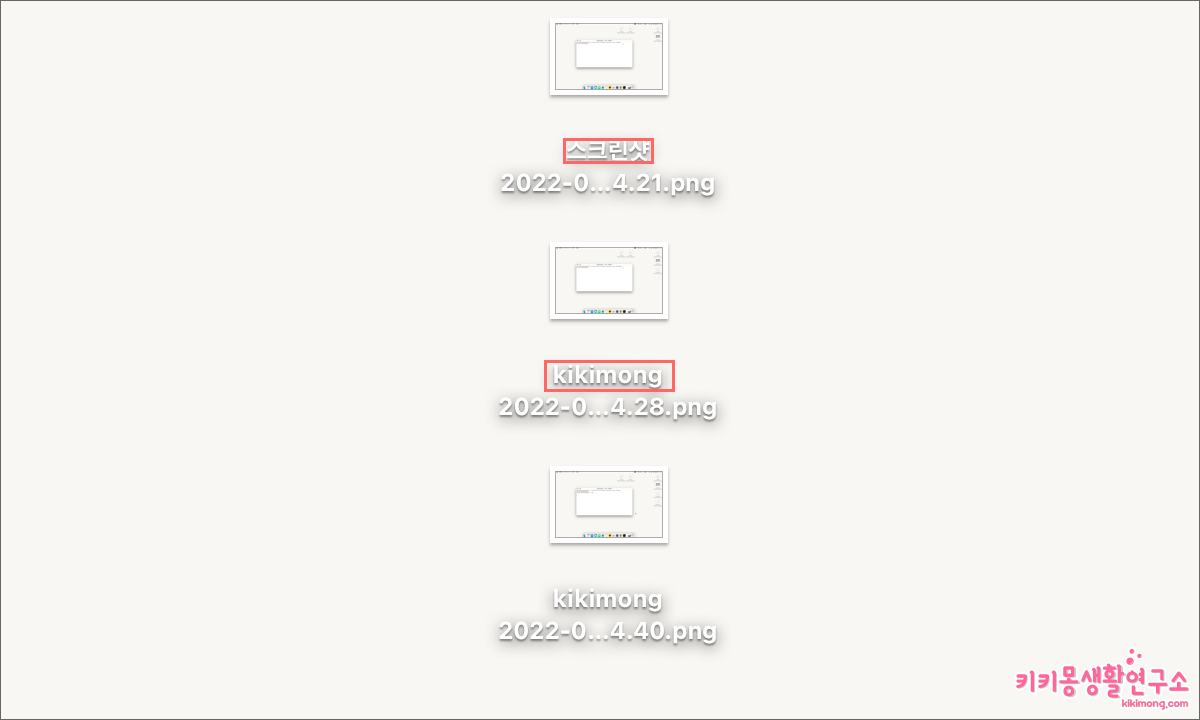 • 스크린샷 2022-08-02-21-04-28 에서 kikimong 2022-08-02-21-04-28 로 변경되는 방법입니다.
• 스크린샷 2022-08-02-21-04-28 에서 kikimong 2022-08-02-21-04-28 로 변경되는 방법입니다.
변경된 스크린샷 파일명 되돌리는 방법
다시 기본값으로 되돌리고 싶을 때, 아래 커맨드를 그대로 터미널에 입력해 주세요.
| defaults delete com.apple.screencapture name killall SystemUIServer |
맥 스크린샷 파일명에서 날짜 제거하는방법
스크린샷 파일명 뒤에 자동으로 붙는 날짜와 시간 부분을 제거하는 방법입니다. 같은 방법으로 터미널 앱을 실행 후 다음 커맨드를 입력해 주세요.
| defaults write com.apple.screencapture “include-date” 0 killall SystemUIServer |
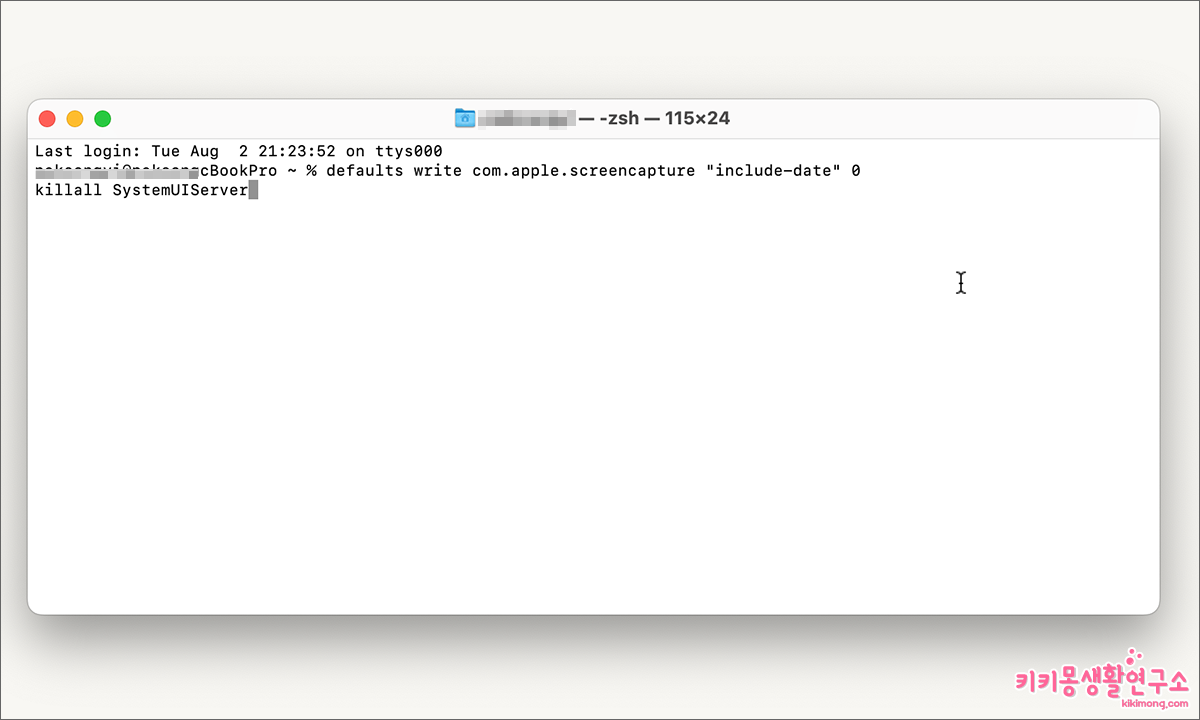 날짜가 제거되면 스크린샷 파일명은 다음과 같이 간단히 저장되게 됩니다.
날짜가 제거되면 스크린샷 파일명은 다음과 같이 간단히 저장되게 됩니다.
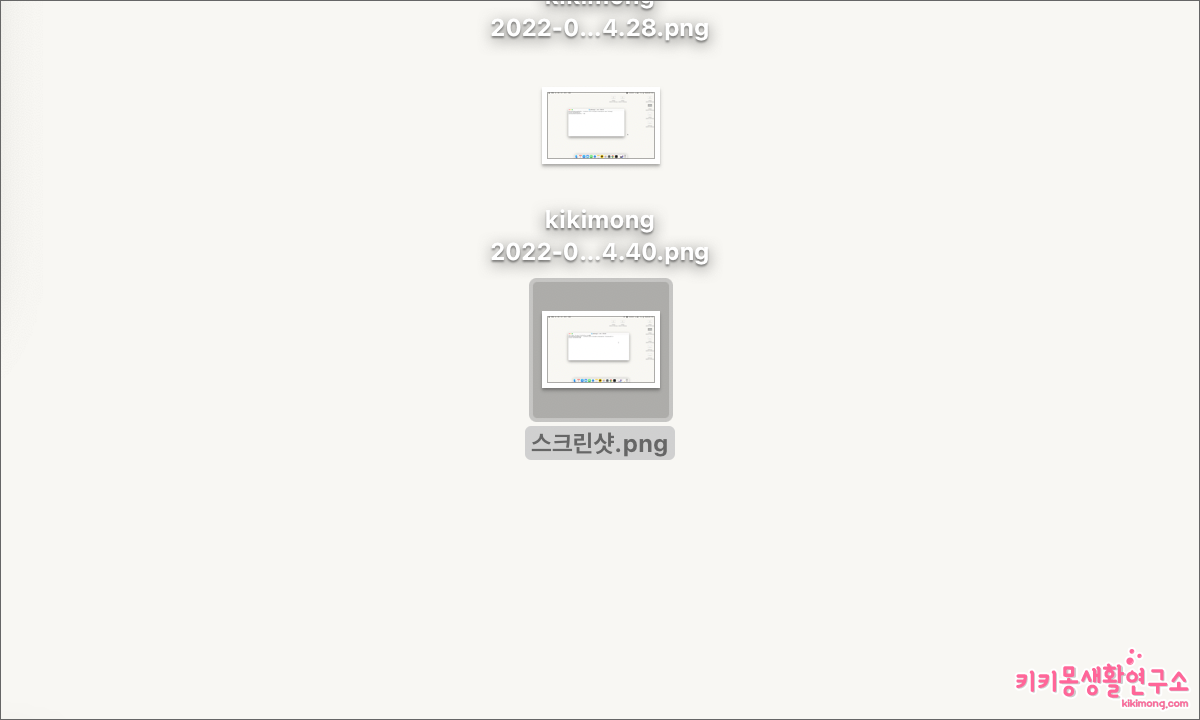 날짜 제거 상태를 다시 기본값으로 되돌리고 싶은 경우 다음 커맨드를 입력해 주세요.
날짜 제거 상태를 다시 기본값으로 되돌리고 싶은 경우 다음 커맨드를 입력해 주세요.
| defaults write com.apple.screencapture “include-date” 1 killall SystemUIServer |
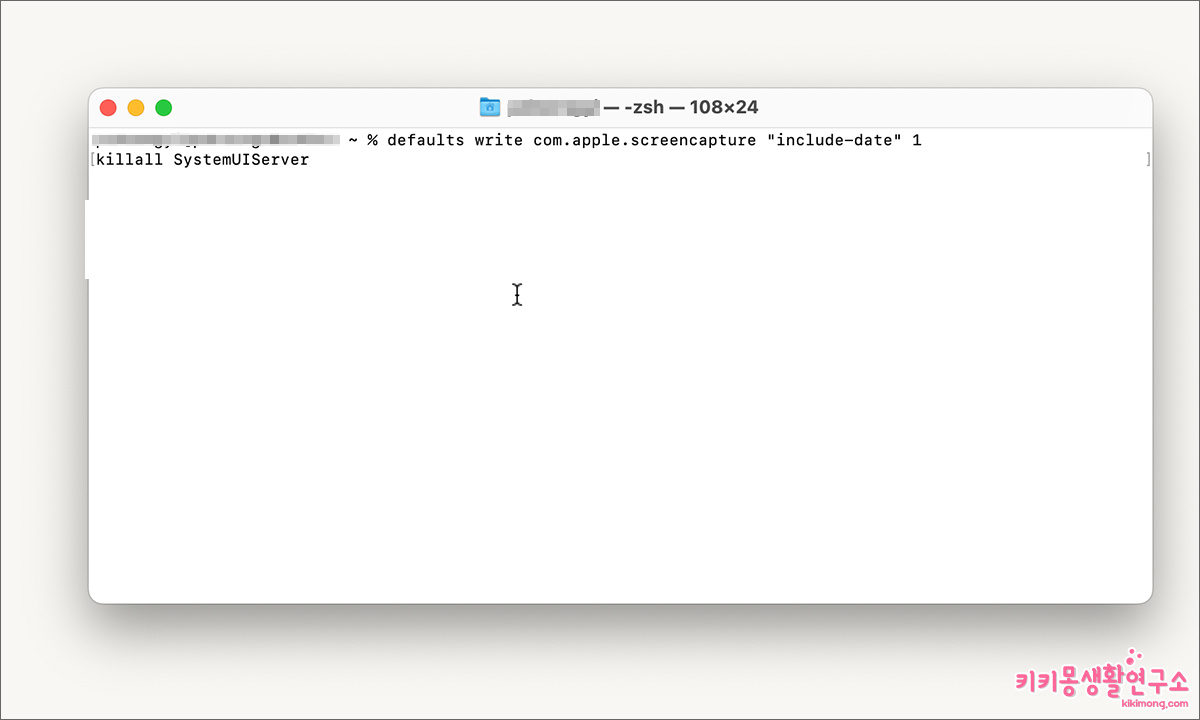 간단한 명령어를 통해 스크린샷 파일명과 날짜, 시간을 변경할 수 있으니 참고하여 활용해 주세요.
간단한 명령어를 통해 스크린샷 파일명과 날짜, 시간을 변경할 수 있으니 참고하여 활용해 주세요.
